CAD如何局部放大和缩小?
设·集合小编 发布时间:2023-03-10 15:45:19 1379次最后更新:2024-03-08 11:04:47
在我们日常工作中使用“CAD软件”会遇到各种各样的问题,不管是新手还是高手都会遇到自己不知道的问题,比如“CAD如何局部放大和缩小?”,下面小编就讲解一下怎么解决该问题吧,此教程共分为9个步骤,小编用的是联想天逸台式电脑,电脑操作系统版本以Win7为例,希望能帮助到各位小伙伴!
工具/软件
电脑型号:联想(Lenovo)天逸510S
操作系统:Windows7
软件名称:CAD2010
步骤/教程
1、首先我们打开图纸,这里以指北针为例,左边是图例,右边是实际画的大小
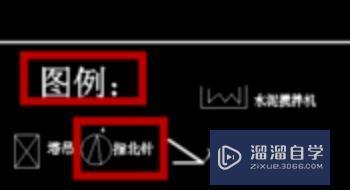
2、首先把要缩小的部分全部选中,包括文字,然后点击“常用”里面的“复制”快捷键“

3、指定基点,如果没有指定要复制到哪,可以随便点击一个基点

4、然后把图标拉动到图例附近,这样我们要缩小的部分就复制好了

5、然后把要缩放的部分再次全部选中,然后点击”常用“里面”缩放“的快捷键

6、同样,还是要指定基点,我们选择边边上的基点就行

7、这时我们可以看到出现了一个”比例因子“,如果我们要缩小,就改成小于1的,放大就输入大于1的

8、这里是要做成图例,就缩小,输入了0.5,然后点击”enter“键确定

9、最后点击”enter“键确定,这一部分缩小了,文字部分也缩小了。我们和之前的对比一下

- 上一篇:CAD中如何将图形按一定的比例放大或缩小?
- 下一篇:CAD不用鼠标如何放大缩小?
相关文章
广告位


评论列表